php小编小新告诉你,7z分卷压缩文件常用于大文件分割压缩。要打开这种文件,首先要确保所有分卷文件都在同一目录下。然后,右键点击第一个分卷文件,选择“7-zip”菜单中的“解压到指定文件夹”选项。在弹出的窗口中选择解压路径,点击“确定”即可开始解压。这样就可以顺利打开7z分卷压缩文件,享受其中的内容啦!
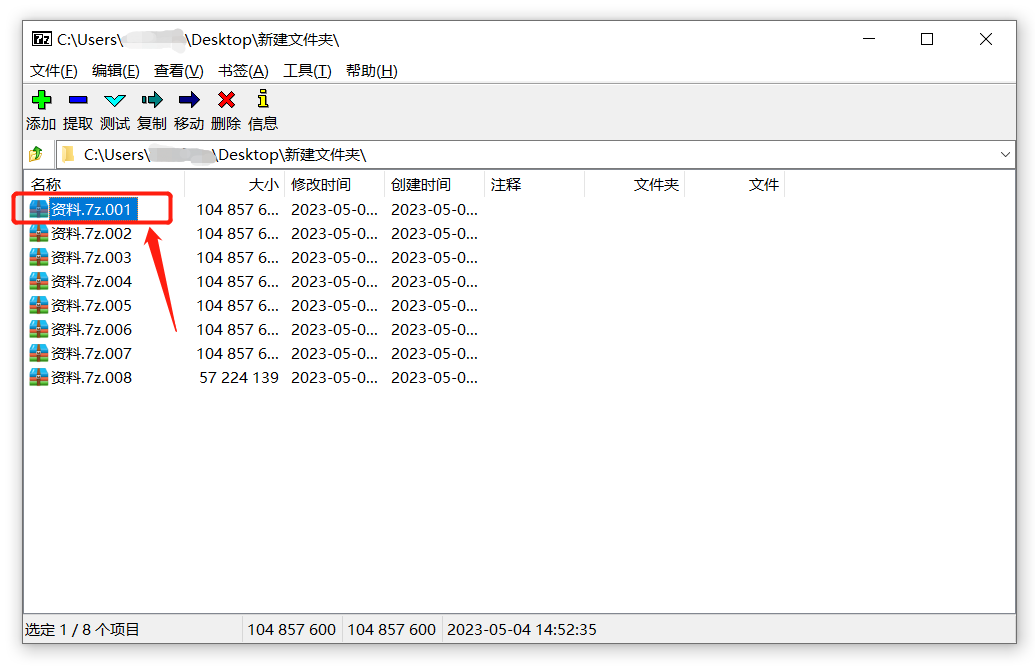
一、7Z分卷压缩文件如何打开?
我们只需要按照普通压缩包的打开方式,打开第一个分卷文件,就可以看到全部分卷文件的内容。
即双击第一个分卷文件直接打开压缩包,或者选中第一个分卷后,点击鼠标右键,在“打开方式”中找到支持7Z格式的解压缩软件,来打开分卷,比如7-Zip、WinRAR软件。
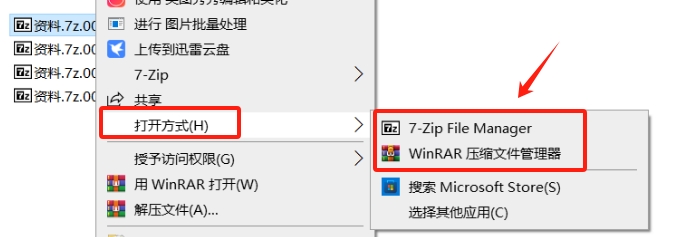
需要注意的是,在打开分卷文件之前,需要保证所有的分卷文件都放在一个文件夹里,不能有缺失;而且分卷文件的文件名不能有修改,要保持原始格式,即“文件名.7z.序号”。
否则,就会无法打开分卷文件,并且提示错误。
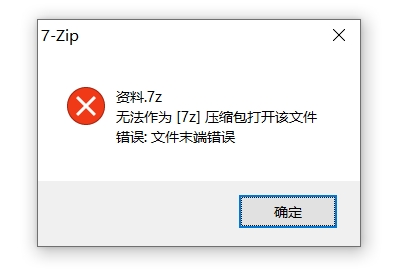
二、解压7Z分卷压缩文件
除了直接打开7Z分卷文件,我们也可以将分卷文件解压出来后放到文件夹里,再进行查看。
解压7Z分卷压缩文件,也是只需要解压序号第一的分卷,就可以将所有分卷一起解压出来。
同样的,在解压前,也是要把所有分卷放在一个文件夹里,并且没有修改过文件名。
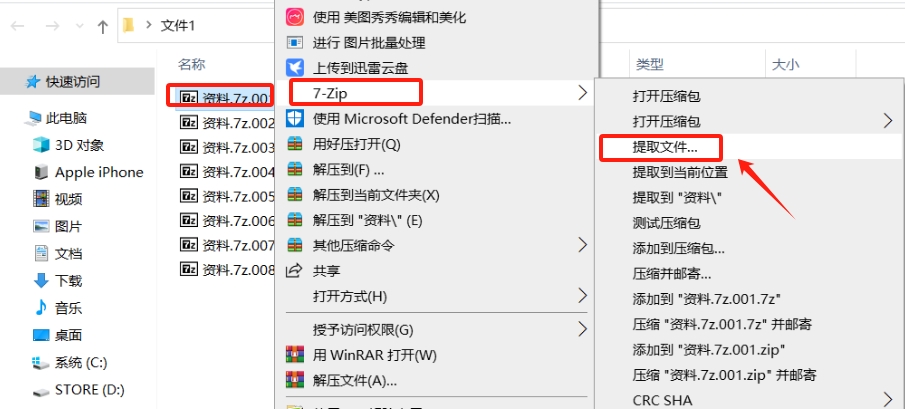
三、有密码的7Z分卷压缩文件如何打开?
另外,如果7Z分卷压缩文件设置了密码保护,那无论是直接打开分卷文件,还是解压分卷文件, 都需要先输入原本设置的密码,才能进行下一步操作。
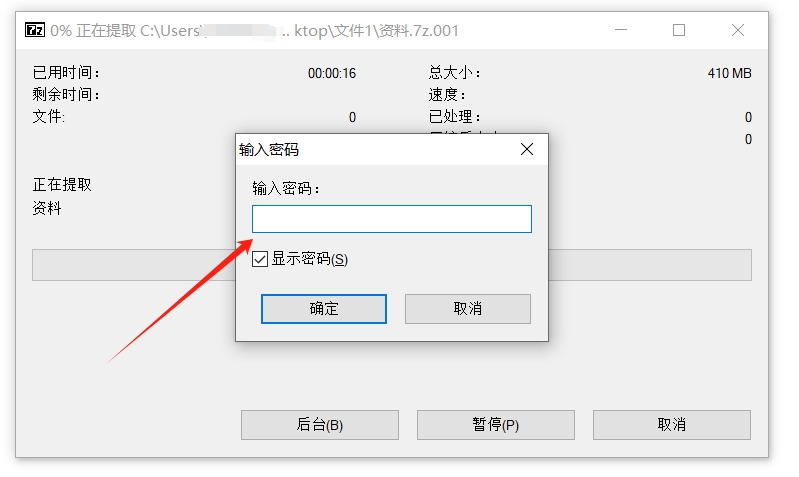
四、忘记7Z分卷文件的密码怎么办?
由于解压缩软件并没“忘记密码”选项,没有密码就无法打开或者解压7Z分卷了。这种情况,我们需要借助相关工具来解决问题。






























